コンピューターリテラシー教育Ngraph
Ngraph を使い,楽して,グラフ (プロット) を作成しよう
目次
Ngraphについて
Ngraphはグラフ作成ソフトウェアーで,科学技術で使われるグラフを書くのに適している.Excelでもグラフを書くことができるが,科学技術のレポートで要求されるクォリティにはとうてい及ばない.gnuplotももちろん良いが,Ngraphの方が簡単である.
情報処理センターと電気情報工学科3FのPCルームのパソコンには,Ngraphがインストールされている.これを使うと,手書きよりも,短時間できれいなグラフを作ることができる.レポートで提出するグラフはパソコンで作成することを強く進める.
使用方法
Ngraphを使ったグラフ作成方法は,以下に詳しく書かれている.
- 作者によるのユーザーズマニュアルに詳しく,使用方法が書かれている.
- 本校電気情報工学科の伊藤先生による説明資料(PowerPoint)もわかりやすくてよい.
グラフ作成 (CVS形式のデータ)
先ほど作成したExcelのデータをNgraphを用いてグラフを作成する.実験指導書の図3.2にならって,実測値と理論値を1枚のグラフを図1のようにに書く.資料作成の時間が足りなかったので,ほとんど文章で説明する.
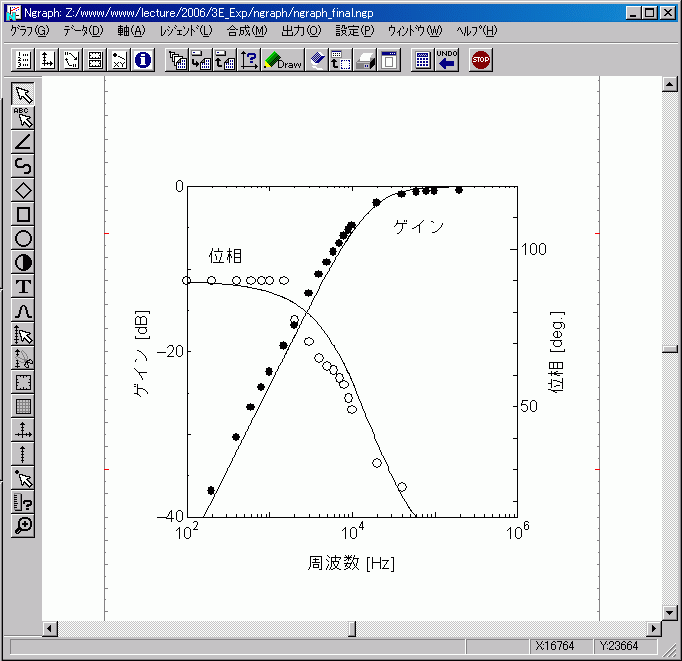
グラフ作成の手順は以下の通り.
- ExcelのデータをCVS(Comma Separated Values)形式で保存する.CSVとは,データをカンマ(",")で区切って並べたファイル形式のことである.
- Ngraphaをダブルクリックして立ち上げる.
- Axis windowでグラフの軸を決める.
- fX1 をダブルクリックして周波数(x軸)を決める.スケール法は log とする.最小値は100,最大値は 1000000 とする.
- fY1 をダブルクリックして,ゲイン軸(左 y軸)を決める.スケール法は linear とする.最小値は -40 で,最大値は 0 とする.
- fR1 をダブルクリックして,位相軸(右 y軸)を決める.スケール法は linear とする.最小値は 15 で,最大値は 120 とする.
- 横軸は周波数,縦軸はゲインの理論値のグラフを作成する.理論値のため,点ではなく線引く.
- メニューのデータの開くを選択する.そうするとファイル選択の画面がでるので,先ほどCSV形式で保存したデータをダブルクリックする.
- 読み込みボタンを押し,CVS形式をチェックする.
- さらに,先頭スキップ行に3を入れる.先頭の3行は数値データ以外が書かれている.
- OKボタンを押す.
- (x)カラムを2とする.そして,軸をfx1とする.2列目に,周波数が書かれている.
- (y)カラムを9とする.そして,軸をfy1とする.9列目に,利得の理論値が書かれている.
- タイプを curve にする.
- OKボタンを押す.
- ツールバーの鉛筆マークとDrawと書かれたボタンを押す.
- Data Window の先ほどのデータを選択して,右クリックで Duplicate (INS) を選択する.
- Duplicate(複製)されたデータをダブルクリックして,先ほどにならってグラフを作成する.横軸は周波数,縦軸はゲインの実測値のグラフを作成する.実測値のため,点を描く.
- (x)カラムを2とする.そして,軸をfx1とする.2列目に,周波数が書かれている.
- (y)カラムを10とする.そして,軸をfy1とする.9列目に,利得の測定値が書かれている.
- タイプを mark にする.サイズは,400くらいが良い.
- OKボタンを押す.
- Data Window の先ほどのデータを選択して,右クリックで Duplicate (INS) を選択する.
- Duplicate(複製)されたデータをダブルクリックして,グラフを設定する.横軸は周波数,縦軸は位相の理論値のグラフを作成する.
- (x)カラムを2とする.そして,軸をfx1とする.2列目に,周波数が書かれている.
- (y)カラムを7とする.そして,軸をfR1とする.7列目に,位相の理論値が書かれている.
- タイプを curve にする.
- OKボタンを押す.
- Data Window の先ほどのデータを選択して,右クリックで Duplicate (INS) を選択する.
- Duplicate(複製)されたデータをダブルクリックして,グラフを設定する.横軸は周波数,縦軸は位相の実測値のグラフを作成する.
- (x)カラムを2とする.そして,軸をfx1とする.2列目に,周波数が書かれている.
- (y)カラムを8とする.そして,軸をfR1とする.8列目に,位相の実測値が書かれて いる.
- タイプを mark にする.サイズは,400位がよい.
- OKボタンを押す.
- Tのマークを選択して,軸のラベルやデータの説明を書く.
- グラフをクリップボードにコピーする.メニューの出力のクリップボードを選択し,OKを押す.すると,Wordに貼り付けることができる.
- Wordに戻り,貼り付ける.